4 Snadné způsoby, jak obnovit připomenutí z iCloud na iPadu
 Aktualizováno dne Valyn Hua / 19. března 2021 10:00
Aktualizováno dne Valyn Hua / 19. března 2021 10:00Moje upomínky na můj iPad byly odstraněny mou dcerou. Potřebuji je v naléhavých případech, zejména pro tyto důležité připomínkové události o práci. Mám zálohu v iCloud, ale chci najít způsob, jak obnovit připomenutí z iCloud bez resetování můj iPad.
Připomenutí aplikace byla vždy skvělé sledovat důležité události, jako je plán schůzek, pracovní plán, úkoly a další. S takovou pohodlnou funkcí, více iPad uživatelé mají tendenci používat tuto aplikaci usnadnit každodenní život a práci. Tato aplikace je zvláště užitečná pro lidi, kteří jsou zaneprázdněni a zapomíná.
Výsledkem je, že ztráta připomínkových událostí náhle způsobí, že lidé budou mít co dělat. Někdy však můžete z různých důvodů ztratit připomenutí, například selhání systému a lidskou chybu.

Je to nešťastná situace být, ale ten, který je snadno napravit, pokud víte jak obnovit ztracené připomenutí na iPadu.
Naštěstí,
Společnost Apple poskytuje funkci známou jako služba iCloud, která pomáhá uživatelům zálohovat a ukládat data v iPadu, což uživatelům umožňuje obnovit jejich ztracená data.
Zde uvedu 4 způsoby na délku jak obnovit připomenutí pomocí iCloud.

Seznam příruček
1. Jak obnovit odstraněná připomenutí na iPad ze souborů dříve synchronizovaných
S Připomenutí Použití iCloud funkce, jakékoliv úpravy v Upomínky aplikace bude aktualizována na iCloud z důvodu funkce automatické synchronizace.
Podívejte se, co je Připomenutí Použití iCloud funkce:
Jít do Nastavení > [ tvé jméno ] > iCloud, najít Upomínky možnost pod Aplikace Použití iCloud a zkontrolujte, zda přepínač vedle Upomínky je zapnuto.
Ve skutečnosti, ve stavu offline nebo s touto funkcí vypnuta, změna připomenutí na iPad neovlivní připomenutí na iCloud.
Můžete tak zkusit tuto metodu nejprve, když jsou vaše připomenutí ztracena z neznámých důvodů. Nezpůsobí vám žádnou další ztrátu.
Krok 1 Návštěva icloud.com.
Krok 2 Zadejte svůj účet iCloud a heslo.
Krok 3 V hlavní nabídce iCloud klikněte na ikonu Upomínky ikona.
Krok 4 Podívejte se, zda jsou zde odstraněny vaše připomenutí.

Možná jste ještě nenašel to, co chcete. Nyní můžete pokračovat v další metodě na webové stránce, kterou jste otevřeli.
Čtěte dál…
2. Jak obnovit připomenutí na iPadu z webu iCloud
Apple archivuje připomenutí, kalendáře, kontakty a soubory do iCloud pravidelně a automaticky, které mohou být kdykoliv obnoveny do zařízení iOS.
Krok 1 klikněte Nastavení v hlavním menu iCloud.
Krok 2 Přejděte dolů na pokročilý a klepněte na tlačítko Obnovit kalendáře a připomenutí volba.
Krok 3 Zobrazí se seznam záložních souborů připomenutí, které byly vytvořeny během posledních 30 dnů.
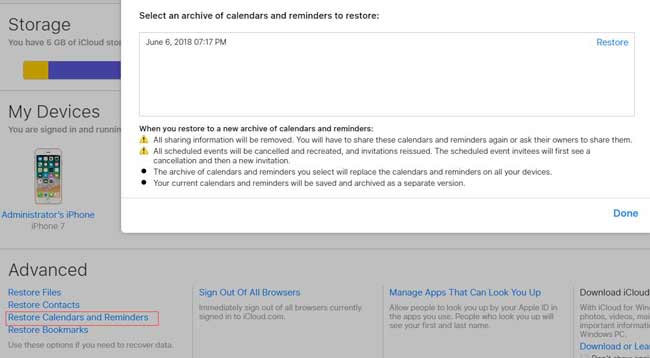
Krok 4klikněte Obnovit vedle záložních dat.
Krok 5klikněte Obnovit znovu potvrďte.
Záloha, kterou jste vybrali, nahradí připomenutí, která jsou aktuálně na vašem zařízení iOS, zatímco aktuální připomenutí budou archivována zde. Pokud zvolíte nesprávnou zálohu, můžete si to znovu a znovu vyzkoušet, dokud nenajdete požadované upomínky.
3. Jak obnovit připomenutí z iCloud na iPadu
Z bezpečnostních důvodů je nutné iPad často zálohovat. Pokud jste provedli zálohu před vymazáním připomenutí, budou vaše smazané upomínky s největší pravděpodobností obsaženy v záložním souboru iCloud.
Možná si nejste jisti, zda jsou odstraněná připomenutí uložena v záloze iCloud. Další metodu můžete použít k náhledu obsahu předem.
Nyní se pojďme ponořit do tohoto způsobu v podrobných krocích.
Krok 1Využít Nastavení > obecně > resetovat > Vymazat veškerý obsah a nastavení na iPadu.
Krok 2 Zobrazí se dialogové okno s výzvou k potvrzení. Jakmile klepnete Vymazat iPad se restartuje automaticky.
Krok 3 Nastavte data, jazyk atd. Až do dosažení Aplikace a data rozhraní.
Krok 4 Vybrat Obnovit z zálohy iCloud možnost a přihlaste se do svého účtu iCloud.
Krok 5 Vyberte nejrelevantnější ze všech uvedených záložních souborů a klepněte na tlačítko OK Obnovit.

Tímto způsobem nemůžete obnovit pouze upomínky, ale všechna data na vašem iPadu.
Chcete-li extrahovat jednotlivá data ze zálohy iCloud, pokračujte v čtení a další postup může provést.
Můžete se také naučit jak kontrolovat iCloud zálohování online.
4. Jak extrahovat iPad připomenutí z iCloud s FoneLab
Nejlepším řešením je nechat si náhled obsahu a selektivně obnovit data.
FoneLab - iPhone Obnova dat umět získat přístup k zálohování iCloud a zobrazí vám obsah.
Tento software je schopen extrahovat pouze připomenutí ze zálohy iCloud bez změny jiných dat ve vašem iPadu.
S FoneLab pro iOS obnovíte ztracená / smazaná data iPhone včetně fotografií, kontaktů, videí, souborů, WhatsApp, Kik, Snapchat, WeChat a dalších dat ze zálohy nebo zařízení iCloud nebo iTunes.
- Snadno obnovte fotografie, videa, kontakty, WhatsApp a další data.
- Náhled dat před zotavením.
- K dispozici jsou iPhone, iPad a iPod touch.
Krok 1 Nejprve musíte software stáhnout a nainstalovat do počítače PC nebo Mac.
Krok 2 Spusťte tento software a poté vyberte iPhone Obnova dat > Obnovení z iCloud Backup File.
Krok 3 Přihlaste se ke svému účtu iCloud.

Krok 4 Stáhněte si jeden ze seznamu historie zálohování a klikněte na Skenovat.
Krok 5 Software katalogizuje datové typy. Klikněte na Upomínky na levém postranním panelu pro zobrazení náhledu podrobností. Poté vyberte položky, které chcete obnovit.

Poskytuje také možnosti obnovení připomenutí ze zařízení iPad přímo nebo ze zálohy iTunes.
Víc než to,
Další data, jako jsou kalendáře, fotografie, poznámky a další položky, které jsou součástí iCloud zálohování, jsou také dostupné. To umožňuje uživatelům obnovit data z iPhone, iPod nebo jiná zařízení iOS.
Stačí kliknout na níže uvedené odkazy a stáhnout jej zdarma a získat zkušební verzi 30-day.
S FoneLab pro iOS obnovíte ztracená / smazaná data iPhone včetně fotografií, kontaktů, videí, souborů, WhatsApp, Kik, Snapchat, WeChat a dalších dat ze zálohy nebo zařízení iCloud nebo iTunes.
- Snadno obnovte fotografie, videa, kontakty, WhatsApp a další data.
- Náhled dat před zotavením.
- K dispozici jsou iPhone, iPad a iPod touch.
